
Gmailでは文章の中に取り消し線を付けることができます。
「これは現在は使ってないよ」
このように文章に意図的に取り消し線を付けることで
内容も伝わりやすくなるかもしれませんね!
![]()
![]()
![]()
詳しい動画解説
↓↓↓
Gmailの文章に取り消し線を付ける
パソコンからのみ
1、
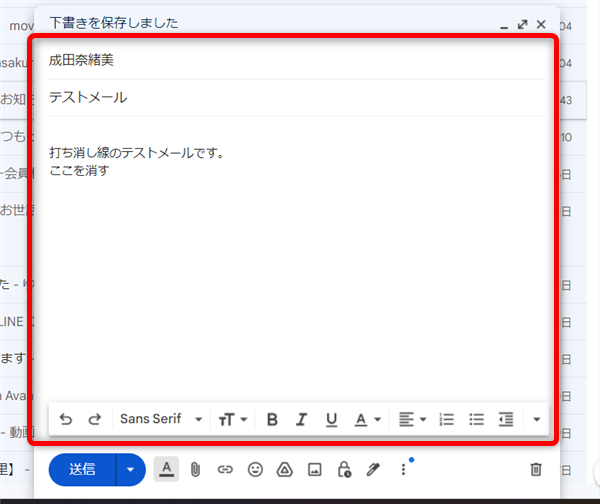
まずはいつも通りメールの文章を入力します。
2、
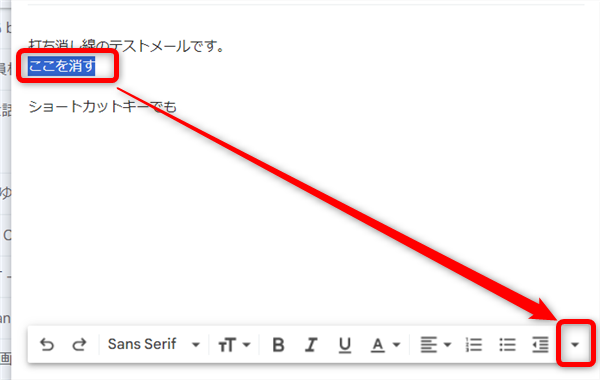
取り消し線を付けたい部分をマウスで選択して画面右下の「▼」をクリック
3、
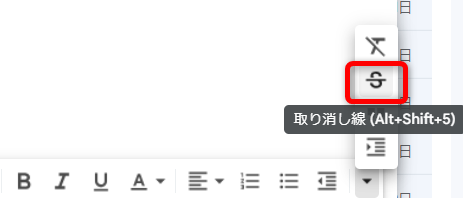
開いたメニューのこちらの「取り消し線」をクリック
4、
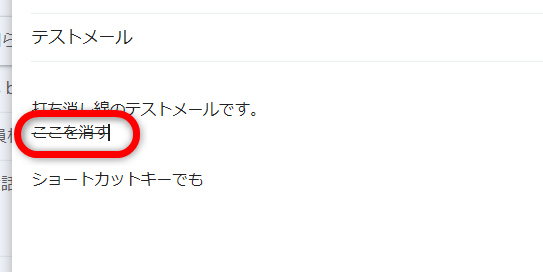
このように文章内に取り消し線をつけることができました。
5、
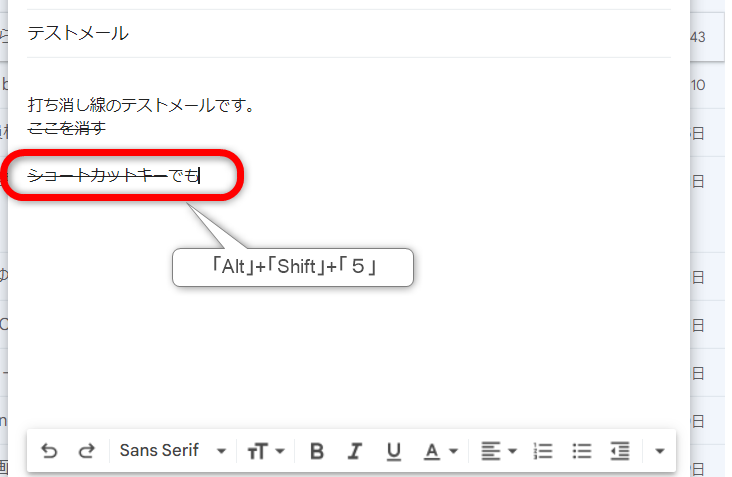
これは取り消し線を付ける部分を選択後、
ショートカットキー「Alt 」+「Shift」+「5/え」のキーを押しても
取り消し線を付けることができます。
乗り換えがお得!









